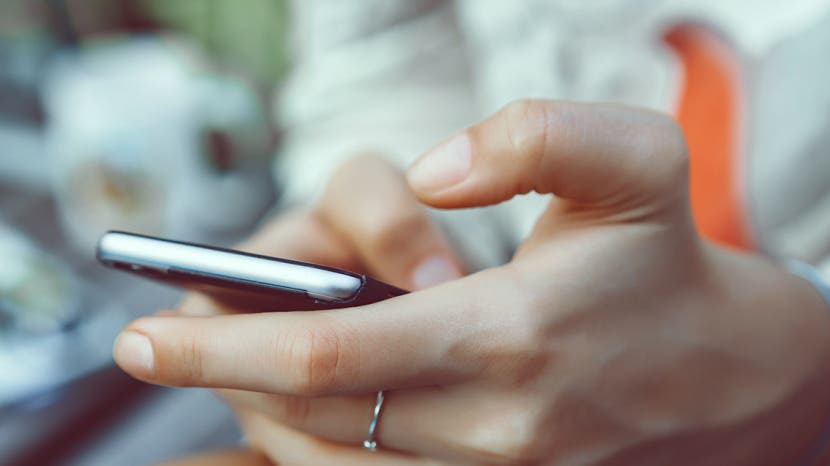
あなたがショーを見ようとしている間 あなたは常にスリープモードからあなたのiPhoneやiPadを覚ますことなく、記事を読んだり、映画を見たいですか? 自動ロックと画面の調光は、iPhoneまたはiPadでバッテリーを節約する方法の問題に対する2つの答えですが、自動ロックと自動明るさをオフにする方法を
*この投稿はiPhone LifeのTip of the Dayニュースレターの一部です。 サインアップ。 *
あなたのiPhoneやiPadの画面を維持する方法
私たちはすでにあなたに答えを与えました”なぜ私の自動ロックがグレーアウトされていますか?”,あなたのロック画面の通知を調整する方法,そしてどのようにあなたのコントロールセンターからダウンまたはアップあなたのiPhoneの画面の明るさを Appleデバイスの詳細については、無料のTip of the Dayを購読することで知ることができます。 さて、自動明るさ機能をオフにして、iPhoneのロック画面の時間、最後の使用からiPhoneとiPadがスリープ状態になるまでの時間を変更する方法をお教えします。 私たちは、スマートフォンやタブレット上の自動ロックと自動明るさの両方のコントロールを明らかにしました。
Iphone Lifeの一日のニュースレターのヒントにサインアップし、私たちは時間を節約し、あなたのiPhoneやiPadを最大限に活用す
iPhoneの自動明るさ設定をオフにする方法
自動薄暗い機能をオフにするには、次の手順に従います。
- 設定アプリを開きます。
- アクセシビリティをタップします。

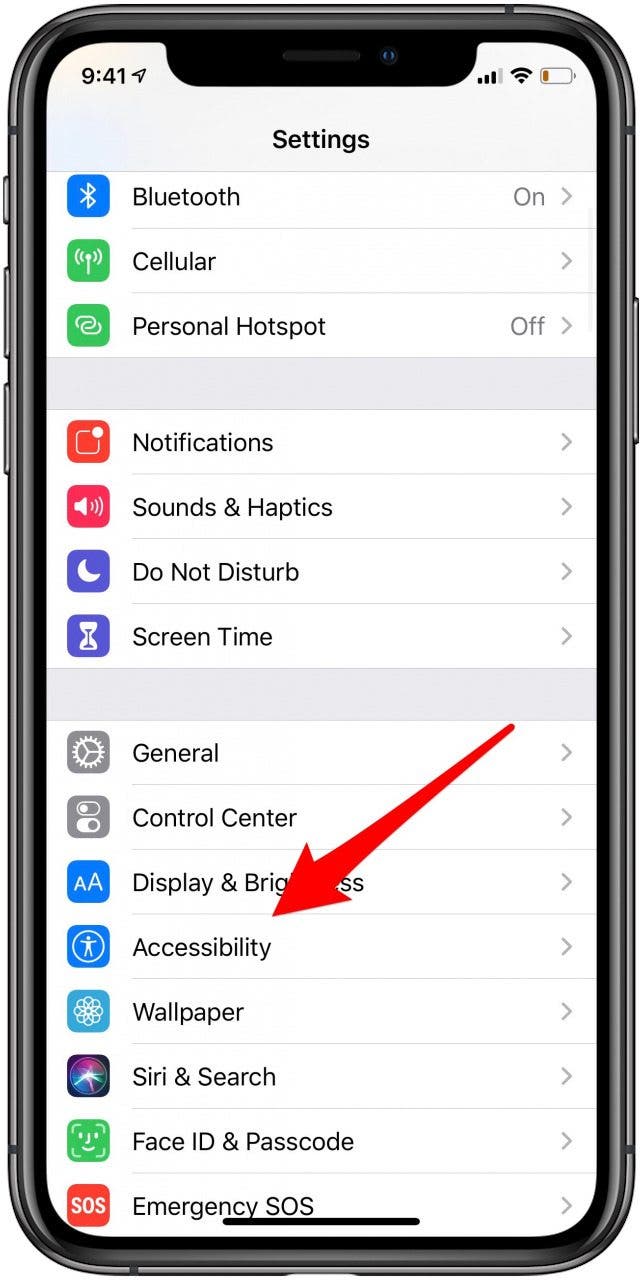
- 表示をタップ&テキストサイズ。
- 下までスクロールし、自動明るさをオフに切り替えます。
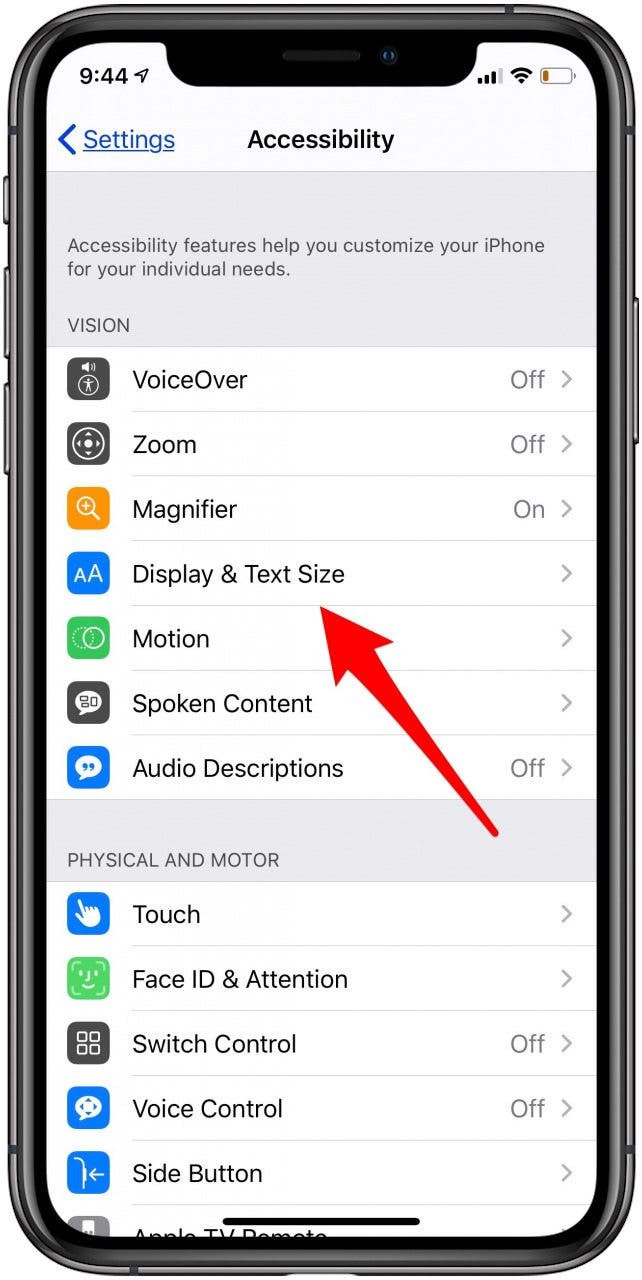
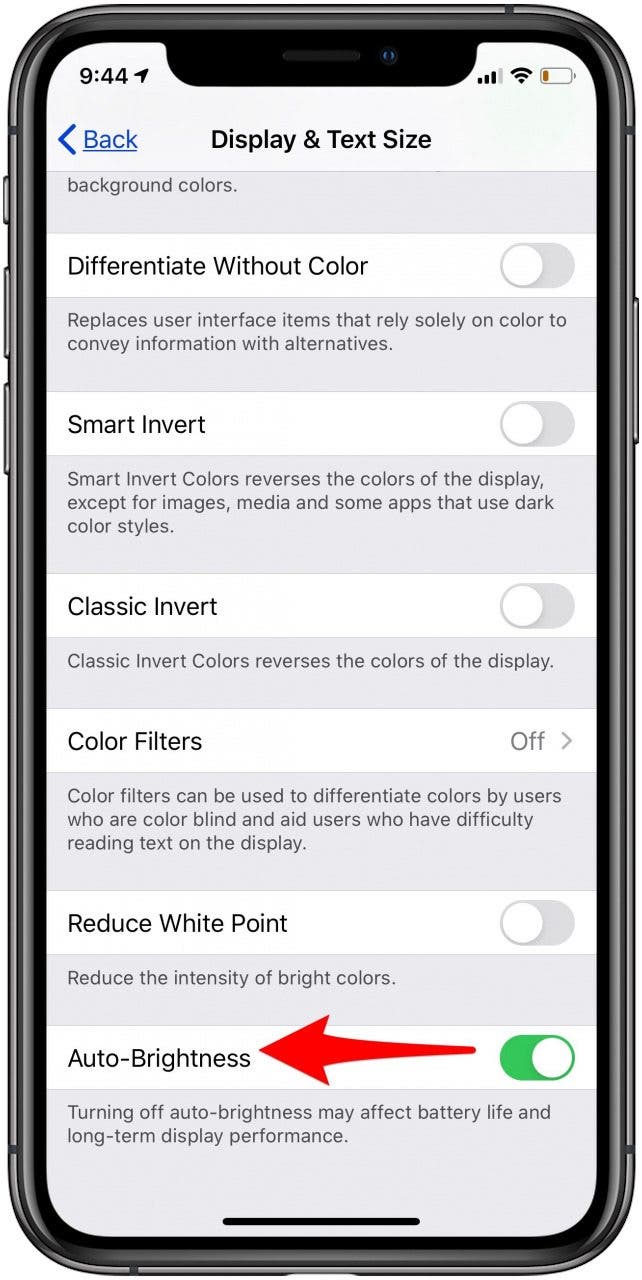
上記の手順に従って、自動明るさをonの位置に切り替えることで、いつでもこの機能をオンに戻すことができます。
関連:あなたのiPhoneをダークモードに切り替える方法
iPad&iPhoneの自動ロック:スリープモードの設定をオフにして、あなたのiPhoneの画面を長く保つ方法
薄暗くなることに加えて、あなたのiPhoneは自動的に一分後にロックするように設定されています。 この特定の設定はNetflixの視聴には影響しませんが、読書には影響します。 朝刊を読んでいる間にデバイスがロックされないように画面を継続的にタップしたくない場合は、自動ロックをオフにするか、少なくとも機能を遅 自動ロックをオフまたは遅延させる方法は次のとおりです。
- 設定アプリを開きます。
- 表示をタップします&明るさ。

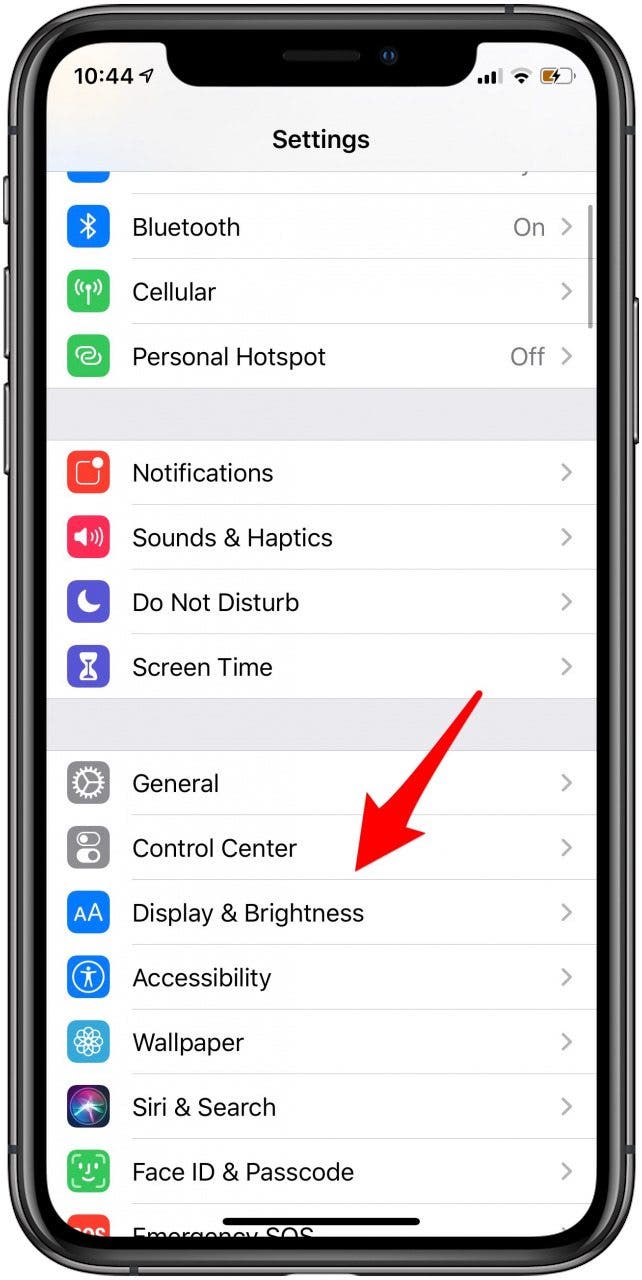
- 自動ロックをタップします。 このオプションがグレー表示されている場合は、このロック画面設定のヒントを参照して、対処方法を確認してくださ
- ロック機能をあなたのために働く時間に設定します。 IPhoneの自動ロックを[Never]に設定した場合は、画面をオンにしてバッテリーを消耗しないようにし、使用しないときはiPhoneを手動でロックするようにしてく
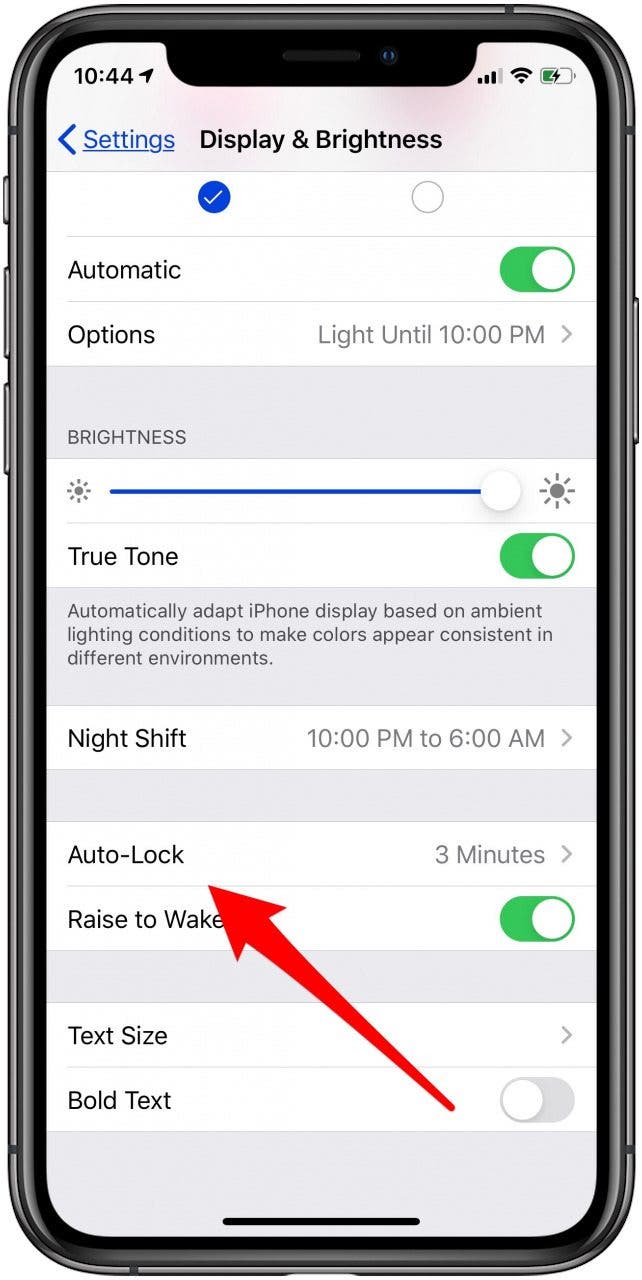

それはあなたの画面が自動的に薄暗くなることを避けるために、自動ロッ 今、あなたはあなたのiPhoneの画面が薄暗くなったり、オフにする手間をかけずにあなたの映画の視聴や本の読書を楽しむことができます。
トップ画像クレジット:セルゲイcauselove/.com